|
All that Jazz

|
Ce tutoriel est une création personnelle, réalisée avec
PSP 12.
Toute ressemblance n'est que pure coïncidence.
Il est strictement interdit de reproduire ou de
distribuer ce tutoriel sans ma permission écrite.
Traduit en
 par Byllina : merci Byllina !!
par Byllina : merci Byllina !!

Vous
aurez besoin du matériel suivant pour faire ce tutoriel
Filtres
* Filters Unlimited
* Italian Editors - Metallo Oro
Pour télécharger ces filtres, cliquez ici :
http://www.creationsylvie.net/psp/filtres_psp.html
Installer les filtres dans le répertoire Plugins de
votre choix
Matériel
* Tubes – Masque – Police – Tubes de
décoration - Fichier animé
Placer le matériel dans les répertoires de votre choix
Le tube de la femme est une création de Suzi Sgai
Suzi partage ses tubes sur le groupe d'échanges
TDA.
Vous
pouvez visiter également visiter son site magnifique
ici.
Le kit
utilisé "All that jazz" est une création de Kim, de Kim
B's Digi-scraps.
Kim m'a donné la permission d'utiliser ce kit . Merci
beaucoup, Kim !
Vous pouvez visiter le blog de Kim
ici
Le
tube SE_hanger" est une création de Melissa, du groupe
d'échange Scrappy Expressions.
Si vous voulez voir le blog de Melissa, c'est
ici.
Les
tubes "Dotte_frame" et "Dotte_embellishment" sont des
créations de Carla,
de Designing On The Edge.
Merci à vous tous pour votre magnifique travail.
** Les calques de certains tubes sont invisibles afin de
réduire le poids du fichier Matériel.
Les rendre visible (enlever le
X rouge) à l'ouverture du
tube.
**
Il est strictement interdit d'enlever la signature, de renommer
les tubes
ou de redistribuer les tubes sans
l'autorisation écrite
des créateurs de ces tubes.
Merci de respecter leurs conditions d'utilisations.
Télécharger le matériel
ici :

Préparation.
Comme il y a beaucoup de tubes, je vous conseille de ne
pas tous les ouvrir en même temps.
À l'aide de la touche Shift et la lettre D de votre
clavier,
faire une copie des tubes. Fermer les
originaux.
Palette Styles et Textures
Choisir une couleur en harmonie avec le kit "All
that jazz" pour le Premier plan
et la couleur noir
(#000000) pour l'Arrière-plan.
J’ai choisi la couleur #ac5343 pour le Premier plan
(Note: Si vous choisissez une autre
couleur, penser à noter les valeurs
correspondant à la
Teinte et à la Saturation afin de coloriser les
différents éléments).
Ouvrir la fenêtre de configuration de la couleur de
Premier Plan
Onglet Dégradé
Repérer le dégradé Premier plan-Arrière-plan
Style Linéaire ~ Angle 90 ~ Répétitions à 1 ~ Inverser
coché
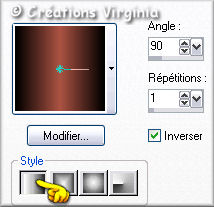
Ouvrir la fenêtre de configuration de la couleur
d'arrière Plan
Onglet Dégradé
Repérer le dégradé Premier plan-Arrière-plan
Style Linéaire ~ Angle 0 ~ Répétitions à 1 ~ Inverser
coché

Vous êtes prêts ? Alors allons-y !
|
Pour vous guider pendant la création de ce tag,
cliquer sur cette flèche avec le bouton gauche de la souris
et déplacer pour marquer votre ligne
 |
Étape 1
Ouvrir une nouvelle image 550 x 450 pixels, fond
transparent.
Sélection – Sélectionner tout
Ouvrir l'image kb-AllthatJazz3.jpg.
Édition - Copier
Retourner à votre tag
Édition - Coller dans la sélection.
Garder la sélection
(Vous pouvez fermer l'image kb-AllthatJazz3, nous n'en
avons plus besoin).
Étape 2.
Calque – Nouveau calque raster
Ouvrir l'image kb-AllthatJazz.jpg.
Édition - Copier
Retourner à votre tag
Édition - Coller dans la sélection.
Sélection – Désélectionner.
(Vous pouvez fermer l'image kb-AllthatJazz, nous n'en
avons plus besoin).
Calques – Charger/Enregistrer un masque – Charger à
partir du disque
Repérer le masque "istree.jpg".
Luminance d'origine coché ~ Adapter au calque coché
Inverser la transparence décoché - Masque Masquer tout
coché.
Calque – Fusionner - Fusionner le groupe.
Réglage – Netteté – Netteté
Effets – Effets 3D – Ombre de portée
2 ~ 0 ~ 40 ~ 15, couleur Noire
Calque – Fusionner – Fusionner les calques visibles.
Vous devriez avoir ceci :

Faire une
copie (Shift + D ou Fenêtre - Dupliquer) de cette image
et sauvegardez la, nous en aurons besoin plus tard, à
l'étape 9.
Étape 3
Retourner à votre tag.
Calque – Dupliquer
Image – Redimensionner à 90%
Redimensionner tous les calques
décoché.
Palettes des calques
Rendre actif le calque du dessous (Fusionné)
Effets - Modules externes – Icnet Software - Filters
Unlimited – Edges&Squares –
Square Edge 11 -
Configuration par défaut
Calques – Agencer – Placer en haut de la pile.
Calques – Fusionner – Calques visibles.
Vous devriez avoir ceci :

Étape 4.
Ouvrir le tube " Dote-frame-red.Pspimage"
Coloriser le tube à votre goût.
Si vous avez choisi les mêmes teintes que moi :
Réglage – Teinte et Saturation – Coloriser
Teinte : 5 – Saturation : 110.
Redimensionner à 50 %
Redimensionner tous les calques coché.
Édition - Copier
Retourner à votre tag,
Édition – Coller comme nouveau calque
Bien placer, en haut et à droite, comme ceci :

Effets – Effets 3D – Ombre de portée
0 ~ 1 ~ 30 ~ 10, couleur Noire
Étape 5.
Aller au tube "
carla_kit_sand_dotted_embellishment01.png"
Édition - Copier
Retourner à votre tag
Édition - Coller comme nouveau calque
Bien placer sur le haut du cadre, comme ceci :

Effets – Effets 3D – Ombre de portée
2 ~ 2 ~ 70 ~ 30, couleur Noire
Étape 6.
Outil Texte
Repérer la Police Viking Normal (ou toute autre police
de votre choix).
Taille à 28
Épaisseur du trait à 1. - Style de ligne plein
Mode Vectorielle – Direction Verticale :

Palette Styles et Textures
Rendre inactive la couleur Premier plan
Le dégradé est en Arrière-plan
Saisir le mot "Jazz"
Bien placer le mot dans le cadre transparent :

Calques - Convertir en calque raster
Effets – Effets 3D – Ombre de portée
0 ~ 0 ~ 60 ~ 1.00,~ couleur Noire
Étape 7.
Ouvrir le tube
"cubic_nadel01 .Pspimage"
Redimensionner à 30%
Édition - Copier
Retourner à votre tag,
Édition – Coller comme nouveau calque
Image – Rotation – Rotation libre
Droite coché –Libre à 20 degrés
Ne rien cocher au bas de la fenêtre.
Réglage – Netteté - Netteté
Bien placer (Voir Résultat Final)
Outil Sélection - Rectangle - Progressivité = 2
En vous aidant avec le zoom, tracer une sélection sur la
partie de l'épingle
à enlever, comme ceci :
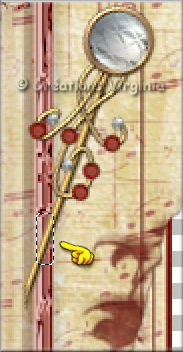
Affichage - Zoom avant.
Sélection - Désélectionner tout.
Effets – Effets 3D –
Ombre de portée
1 ~ 2 ~ 50 ~ 10, couleur Noire
Calques - Fusionner - Fusionner les calques visibles.
Étape 8
Image – Redimensionner
à 77%.
(Réglage – Netteté – Netteté)
Abaisser votre tag sur le plan de travail de PSP et
laisser en attente.
Étape 9
Allez à l'image que
vous avez enregistrée à l'étape 2,
Restaurez-la sur le
plan de travail de PSP.
Réglage – Flou – Flou gaussien – rayon 15.
Effets – Effets de textures – Textile
Configuration suivante :
1 – 3 – 1
Couleur du tissage : blanc
Couleur des interstices = couleur d'Avant Plan
Remplir les interstices coché.
Étape 10
Calque – Nouveau calque raster
Sélection – Sélectionner tout
Ouvrir le tube "Kordel.Pspimage" (cadre)
Édition – Copier
Retourner à votre image.
Édition - Coller dans la sélection.
Sélection – Désélectionner tout.
Effets – Effets 3D – Ombre de portée
2 ~ 3 ~ 40 ~ 20, couleur noir
Étape 11
Retourner à votre tag (laissé en attente à l'étape huit)
Édition – Copier
Édition - Coller comme nouveau calque
Effets – Effets 3D – Ombre de portée
3 ~ 2 ~ 75 ~ 30, couleur Noire
Bien placer, comme ceci :

Calque – Agencer – Déplacer vers le bas.
Étape 12
Activer le calque du haut de la pile.
Ouvrir le tube "SS_1771.Pspimage" (femme)
Redimensionner 2 fois à 80%.
Édition - Copier
Retourner à votre tag
Édition - Coller comme nouveau calque
Placer à gauche de votre tag, comme ceci :

Effets – Effets 3D – Ombre de portée
3 ~ 2 ~ 75 ~ 35, couleur Noire
Palette des calques
Réduire l'opacité à 96
Étape 13
Ouvrir le tube "Flowertube01.Pspimage".
Redimensionner à 70%.
Édition - Copier
Retourner à votre tag,
Édition – Coller comme nouveau calque.
Bien placer sur la robe de la femme
(Voir Résultat Final)
Étape 14
Ouvrir le tube
"kb-AllthatJazzbow.pspimage" (clé de sol)
Édition - Copier
Retourner à votre tag,
Édition – Coller comme nouveau calque
Placer comme ceci :

Calques – Agencer – Déplacer
vers le bas
Placer juste au-dessus du dernier calque : "Fusionné"
(le fond)
Palette des calques
Passer du Mode "Normal" au Mode "Ecran"
Effets – Effets de bord – Accentuer
Calque – Dupliquer
Calque – Fusionner le calque du dessous.
Étape 15
Rendre actif le calque
du haut de la pile.
Retourner au tube "kb-AllthatJazzbow.pspimage" (clé de
sol)
Image – Redimensionner 40%
Édition - Copier
Retourner à votre tag,
Édition – Coller comme nouveau calque.
Bien placer en haut, comme ceci :

Effets – Effets 3D – Ombre de portée
3 ~ 2 ~ 50 ~ 30, couleur Noire
Étape 16
Ouvrir le tube "SE_picturehanger.pspimage"
Redimensionner à 45%
Édition - Copier
Retourner à votre tag,
Édition – Coller comme nouveau calque.
Bien placer à gauche, comme ceci :

Calque – Dupliquer
Bien placer à droite (Voir Résultat final).
Calques - Fusionner - Fusionner le calque du dessous
Palette des calques
Rendre actif le calque Raster 1 (Kordel)
Avec la gomme, taille 08, et en vous aidant avec le
zoom, effacer
la partie du cadre qui est en trop vous
devriez avoir ceci :

Palette des Calques
Rendre actif le calque du haut de la pile
Effets – Effets 3D – Ombre de portée
3 ~ 2 ~ 50 ~ 30, couleur noir
Si tout est bien en place et à votre goût
Calques – Fusionner – Fusionner calques visibles
Vous devriez avoir ceci :

Étape 17
Aller au tube "
kb-andallthatjazz.Pspimage" (chapeau)
Redimensionner à 38 %
Image – Rotation – Rotation libre
Droite coché – Libre à 10 degrés
Ne rien cocher au bas de la fenêtre.
Édition - Copier
Retourner à votre tag,
Édition – Coller comme nouveau calque
Bien placer sur le bas de la clé de sol, comme ceci :

Effets – Effets 3D – Ombre de portée
3 ~ 2 ~ 50 ~ 30, couleur Noire
Étape 18
Aller au tube "jazzman_vir.pspImage"
Édition - Copier
Retourner à votre tag,
Édition – Coller comme nouveau calque
Bien placer, comme ceci :

Effets – Effets 3D – Ombre de portée
3 ~ 2 ~ 50 ~ 30, couleur noir
Si tout est en place et à votre goût,
Calques – Fusionner – Fusionner les calques visibles
Étape 19
Ajouter votre
signature
Calques - Fusionner - Tous aplatir.
Image - Ajouter des bordures -
Symétrique coché
Taille à 1 pixel, couleur Noire
Étape 20
Palette des
Styles et Textures
Rendre à nouveau actif le dégradé de Premier Plan.
Image - Ajouter des bordures - Symétrique coché
Taille à 15 pixels, couleur Blanche
Sélectionner la bordure
Outil pot de peinture
Appliquer le dégradé dans la sélection.
Sélection – Modifier – Contracter de 5.
Effets – Modules Externes – Italian Editors Generatore -
Pattern Metallo Oro
Configuration par défaut.
Sélection – Désélectionner tout.
Étape 21
Image - Ajouter
des bordures - Symétrique coché
Taille à 1 pixel, couleur Noire
Si vous ne voulez pas animer le tag
Il ne vous reste plus qu'à le redimensionner si
nécessaire
et à l'enregistrer en format JPG, compression à 25.
Si vous voulez l'animer, on continue.
Étape 22
Édition –
Copier.
Ouvrir le logiciel Jasc Animation Shop (AS).
Édition – Coller comme nouvelle animation.
Votre tag et vos animations doivent toujours avoir le
même nombre de cadres,
soit ici 6 images.
Édition – Coller le tag après l'image active 5 fois :
Votre tag a maintenant 6 images, comme l'animation.
Édition - Sélectionner tout
Édition - Propager le collage
Étape 23
Ouvrir l'
animations "notes_move2.gif"
Redimensionner à 140%.
Édition – Sélectionner tout
Édition – Copier.
Retourner à votre tag.
Vous assurez de bien voir l'image 1 dans votre plan de
travail
Avec la roulette de votre souris (ou le zoom), grossir
si nécessaire le 1er cadre
afin de bien voir l'endroit
où vous aller poser votre animation.
Édition – Coller dans l'image sélectionnée
L'animation semble pendre au bout du curseur de la
souris.
Cliquer dans le cadre à l'endroit où vous désirez poser
l'animation
Je l'ai collée à droite, au dessus du chapeau.
(Voir Résultat final)
Visionner votre animation
Si cela ne vous plaît pas, vous pouvez annuler votre
action en utilisant la commande :
Édition - Annuler
Voilà ! Votre tag est terminé.
Il ne vous reste plus qu'à l'enregistrer en format GIF,
octrée optimisé.
Attention
Une animation peut parfois être lourde
Redimensionner votre tag s'il est trop lourd.
J'espère que vous avez aimé ce tutoriel, merci de
l'avoir fait :)
Autre résultat

Autre résultat
Cette magnifique version est celle de Byllina, qui a
également traduit
ce tutoriel en italien : grazie mille, cara Byllina ...

Autre résultat
Merci infiniment Huguette pour ta magnifique version
!


Retour à mon menu Tutoriels
Retour à mon menu principal

Pour
m'écrire, cliquez sur ce logo
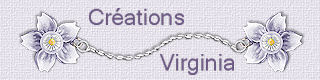
© Créations
Virginia
Tous droits réservés
22-09-2007 |